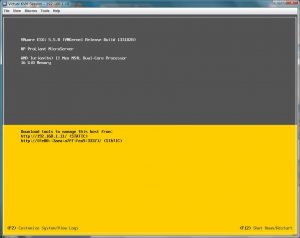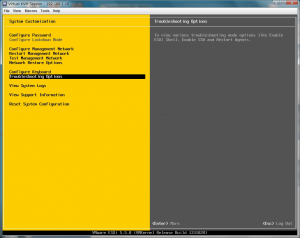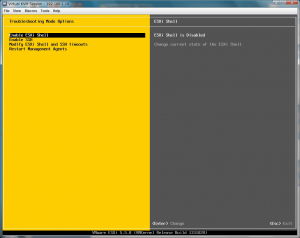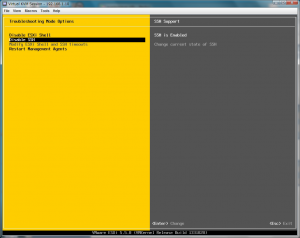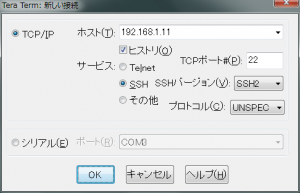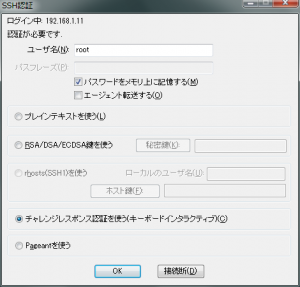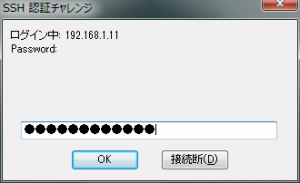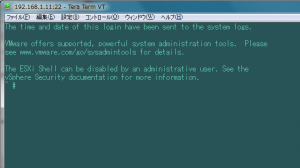1.公開鍵の作成
アクセス元のマシン上で公開鍵(と秘密鍵)を作成する。ESXiはrootで使うので何も考えずにアクセス元もrootで作業する。
# ssh-keygen -t rsa Generating public/private rsa key pair. Enter file in which to save the key (/root/.ssh/id_rsa): ←デフォルトの場所で良ければそのままエンター Enter passphrase (empty for no passphrase): ←パスワード無しでアクセスしたければそのままエンター Enter same passphrase again: ←同上 Your identification has been saved in /root/.ssh/id_rsa. ←秘密鍵の名前 Your public key has been saved in /root/.ssh/id_rsa.pub. ←公開鍵の名前 The key fingerprint is: xx:xx:xx:xx:xx:xx:xx:xx:xx:xx:xx:xx:xx:xx:xx root@Host The key's randomart image is: +--[ RSA 2048]----+ | . + o | |. E * . | | . B . | | . * o | | . o. * S | | + . . | | o . + | |. S. . | | .oo. | +-----------------+ #
作成した鍵の確認
# ls -l ~/.ssh total 1 -rw------- 1 root wheel 1679 Nov 17 19:16 id_rsa ←秘密鍵 -rw-r--r-- 1 root wheel 395 Nov 17 19:16 id_rsa.pub ←公開鍵 -rw-r--r-- 1 root wheel 788 Nov 17 18:29 known_hosts # cat ~/.ssh/id_rsa -----BEGIN RSA PRIVATE KEY----- Mxxxxxxxx (省略) xxxxxxxxxKmkkw== -----END RSA PRIVATE KEY----- # cat ~/.ssh/id_rsa.pub ssh-rsa AAAAB3NzaC1yc2EAAAADAQABAAABAQChvggKQDApEhl5NSmFb5U++2tCPHfXAyzbwSB+/TT5aUD60/uzVhjoaOAfFncWRbok69Ngx5Akk+gdwvB+/ykArWNeTUgwcEqaszLLVdN5YJ08+11K14W5i7MZBjvfLfBsi5/ZEAUTEIbsdJgoaWdmcoMZ9q2j4VNZIQwoWY9bV+/4ktXVFbY+quVzzy+SJ3qgoXIFeWtXoytMLhEm71fGxF9PJLu8BCKguA1d/dswr7PS505eHoNfXFhmW0d4Vlar/0C2wPVpeTJuVAs+Ob8xe5Qzl4IC/G68HffGysnCDdEySl8u15LOFu4Ho2d9xmTU0q0knoTs5YtYNO+W1vFn root@Host #
秘密鍵は誰にも公開しないこと。
2.公開鍵をESXiに登録
作成しておいた公開鍵をESXiマシンにコンソール経由でコピペする。
ESXiのコンソール上で以下を実行。
# cd /etc/ssh/keys-root /etc/ssh/keys-root # echo ssh-rsa AAAAB3NzaC1yc2EAAAADAQABAAABAQChvggKQDApEhl5NSmFb5U++2tCPHfXAyzbwSB+/TT5aUD60/uzVhjoaOAfFncWRbok69Ngx5Akk+gdwvB+/ykArWNe TUgwcEqaszLLVdN5YJ08+11K14W5i7MZBjvfLfBsi5/ZEAUTEIbsdJgoaWdmcoMZ9q2j4VNZIQwoWY9bV+/4ktXVFbY+quVzzy+SJ3qgoXIFeWtXoytMLhEm71fGxF9PJLu8BCKguA1d/dswr7PS505eHo NfXFhmW0d4Vlar/0C2wPVpeTJuVAs+Ob8xe5Qzl4IC/G68HffGysnCDdEySl8u15LOFu4Ho2d9xmTU0q0knoTs5YtYNO+W1vFn root@Host >authorized_keys
登録した公開鍵を確認する。
/etc/ssh/keys-root # cat /etc/ssh/keys-root/authorized_keys ssh-rsa AAAAB3NzaC1yc2EAAAADAQABAAABAQChvggKQDApEhl5NSmFb5U++2tCPHfXAyzbwSB+/TT5aUD60/uzVhjoaOAfFncWRbok69Ngx5Akk+gdwvB+/ykArWNeTUgwcEqaszLLVdN5YJ08+11K14W5i7MZBjvfLfBsi5/ZEAUTEIbsdJgoaWdmcoMZ9q2j4VNZIQwoWY9bV+/4ktXVFbY+quVzzy+SJ3qgoXIFeWtXoytMLhEm71fGxF9PJLu8BCKguA1d/dswr7PS505eHoNfXFhmW0d4Vlar/0C2wPVpeTJuVAs+Ob8xe5Qzl4IC/G68HffGysnCDdEySl8u15LOFu4Ho2d9xmTU0q0knoTs5YtYNO+W1vFn root@Host /etc/ssh/keys-root #
3.SSHでアクセスしてみる
秘密鍵のあるマシンからESXiにSSHでアクセスしてみる。
# ssh 192.168.1.xx ←ESXiのIPアドレス The time and date of this login have been sent to the system logs. VMware offers supported, powerful system administration tools. Please see www.vmware.com/go/sysadmintools for details. The ESXi Shell can be disabled by an administrative user. See the vSphere Security documentation for more information. ~ #
無事成功。